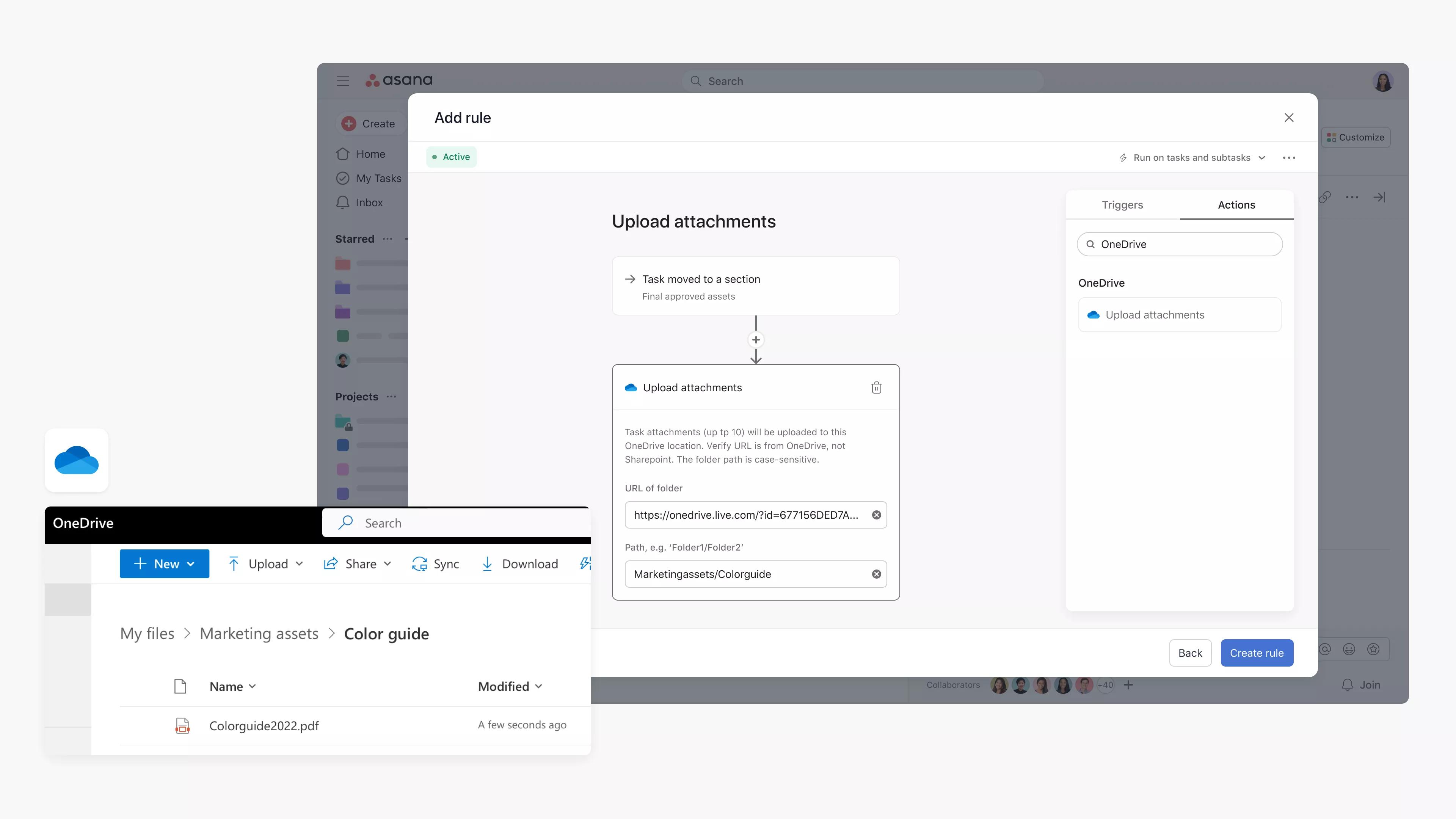OneDrive + Asana
Joignez facilement des fichiers de OneDrive sur Asana et utilisez les règles Asana pour télécharger automatiquement toute pièce jointe d’une tâche Asana dans un dossier OneDrive.
À propos de OneDrive
OneDrive est un service de stockage en ligne qui vous permet d’accéder à des fichiers et de les partager en toute sécurité depuis n’importe quel appareil.
Les avantages de OneDrive + Asana
L’intégration OneDrive + Asana relie tous vos fichiers à Asana, ce qui facilite et accélère la collaboration des équipes.
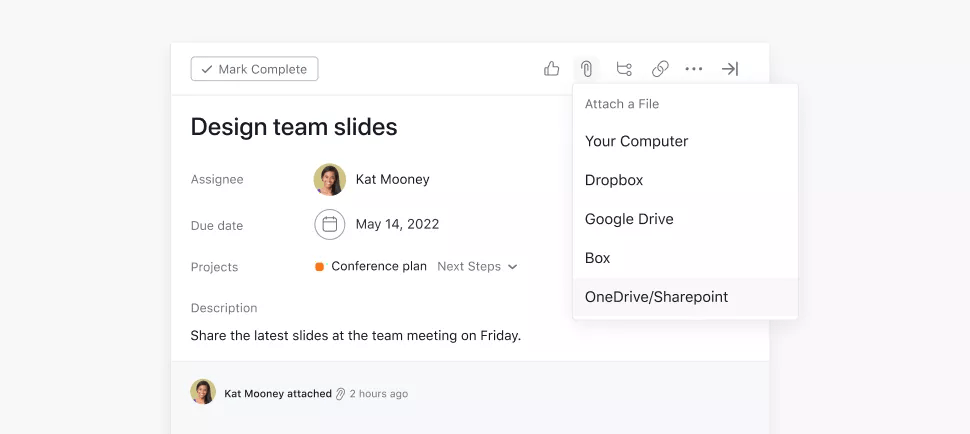
Ajoutez en un clin d’œil le fichier OneDrive de votre choix : cliquez sur l’icône en forme de trombone et sélectionnez OneDrive/Sharepoint dans la liste.
- Joignez les fichiers relatifs aux tâches que vous suivez sur Asana afin de disposer de toutes les informations nécessaires à l’accomplissement de votre travail.
- Accédez rapidement à l’ensemble de votre bibliothèque de fichiers OneDrive. Naviguez et choisissez ainsi le fichier que vous souhaitez joindre à votre tâche Asana.
- Lorsque l’emplacement d’un fichier est mis à jour sur OneDrive, cette modification est automatiquement appliquée sur la tâche Asana pour éviter toute confusion sur son lieu de stockage.
Les règles Asana permettent aux équipes de télécharger automatiquement les pièces jointes des tâches dans un dossier OneDrive spécifique afin d’optimiser le partage, le stockage et la collaboration tout en réduisant les tâches manuelles.
Par exemple, les équipes peuvent utiliser Asana pour approuver des ressources, puis importer les pièces jointes des tâches concernées dans un dossier OneDrive une fois l’approbation obtenue. Ainsi, les équipes s’assurent que les livrables définitifs sont mis à disposition au bon endroit.
Associer OneDrive à Asana
Pour joindre un fichier OneDrive à une tâche Asana :
- Associez un fichier à une tâche en cliquant sur l’ajout de pièces jointes (icône en forme de trombone) en haut du volet des détails de tâche.
- Sélectionnez OneDrive/SharePoint
- Sélectionnez un fichier parmi ceux que vous avez stockés sur OneDrive/Sharepoint.
- Les pièces jointes hébergées sur OneDrive/SharePoint seront affichées avec les autres fichiers sous la description dans le volet des détails de tâche.
Remarque : cette intégration fait déjà partie d’Asana, mais vous devez créer un compte OneDrive/SharePoint pour vous en servir.
Voici comment configurer l’intégration de règles Asana avec OneDrive :
- Accédez au projet Asana auquel vous souhaitez intégrer l’intégratoin.
- Cliquez sur Personnaliser dans le coin supérieur droit, accédez à la section Règles et sélectionnez + Ajouter une règle.
- Dans la colonne de gauche, sélectionnez OneDrive.
- Sélectionnez une règle prédéfinie ou cliquez sur Créer une règle personnalisée.
- Si vous créez une règle personnalisée, ajoutez un nom et choisissez un déclencheur ainsi qu’une action pour commencer.
- Cliquez sur Se connecter à OneDrive et suivez les étapes indiquées pour vous authentifier.
- Ajoutez l’URL et le chemin du dossier OneDrive sans la mention « Mes fichiers ». Vous trouverez le chemin dans le dossier OneDrive sous « Informations », puis « Plus de détails ».
Remarque : cette intégration n’est pas disponible pour les comptes SharePoint.
En savoir plus et obtenir de l’aide
Pour en savoir plus sur l’utilisation de l’intégration OneDrive + Asana, consultez notre guide.
Si vous avez des questions, des commentaires ou besoin d’aide, contactez l’équipe d’assistance d’Asana.
Collaborer sans effort grâce à Asana
Des petites tâches aux grands objectifs, Asana organise toutes les activités de vos équipes pour leur permettre d’identifier les tâches à accomplir, leur priorité et la marche à suivre pour y parvenir. Lancez-vous gratuitement sur Asana et bénéficiez d’un outil intuitif, suffisamment puissant pour gérer l’ensemble de votre entreprise. En savoir plus sur Asana.